برای همه ما پیش آمده که بخواهیم یک پست را منتشر کنیم اما آنطور که میخواستیم از آب در نیاید. در این حالت بهترین کاری که میتوانیم انجام دهیم ویرایش و حذف پست در اینستاگرام است. در ادامه مقاله این کار را با هم انجام میدهیم.
اینستاگرام این روز ها با بروز رسانی های مختلفی که ارائه میدهد سبب آن شده که افراد زیادی اقدام به انتشار پست و استوری در پیج های خود کرده باشند. از این رو شاید برخی از کاربر های تازه وارد بخواهند برخی از پست های خود را حذف کرده و یا آن ها را ویرایش کنند.
از این رو ما در مقاله امروز میخواهیم نحوه ویرایش و حذف پست اینستاگرام را برای شما نشان دهیم که چگونه میتوانید پست هایی را که ارسال کرده اید را به صورت دائمی و یا موقتی حذف کرده و یا در آن ها تغییراتی را انجام دهید.
نحوه ویرایش و حذف پست در اینستاگرام
در کل برای ویرایش پست و یا حذف کردن آن شما باید وارد پست مربوطه شوید که به همین منظور ما ابتدا وارد پیج خود از طریق برنامه ایستاگرام شده و در ادامه از منوی پایین وارد صفحه پروفایل اکانت خود میشویم.
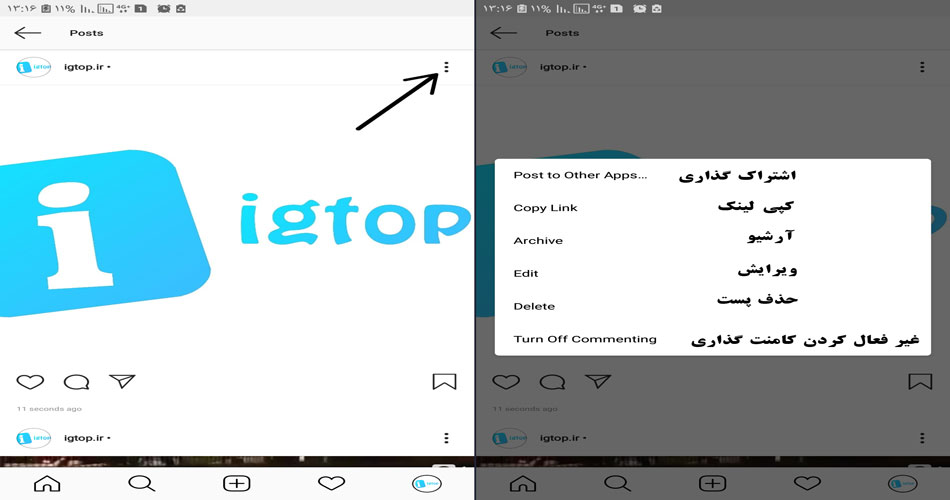
در این صفحه باید آن پست مد نظر خود را که میخواهید ویرایش کنید را انتخاب کرده و پس از وارد شدن، از قسمت بالا گوشه صفحه آیکون سه نقطه مانند را لمس و در کادر باز شده میتوانید با انتخاب گزینه های موجود، ویرایش های مد نظر خود را بر روی آن پست اعمال کنید. که این گزینه ها به شرح زیر میباشد.
share
با استفاده از این گزینه میتوانید پست خود را در شبکه های اجتماعی دیگری به انتشار در آورید. بعد از انتخاب این گزینه وارد صفحه ای میشیوم که میتوانیم با روشن کردن کلید های مربوط به آن شبکه اجتماعی و یا با انتخاب نوشته share link with other apps، پست مربوطه را در دیگر شبکه های اجتماعی به صورت اشتراک گذاری لینک در معرض دید عموم دیگران گذاشته باشید.
در این قسمت یکی از مهم ترین گزینه ها انتشار در اکانت فیسبوک میباشد. که برای این کار باید از قبل اکانت فیسبوک خود را به اکانت اینستاگرام وصل کنید.
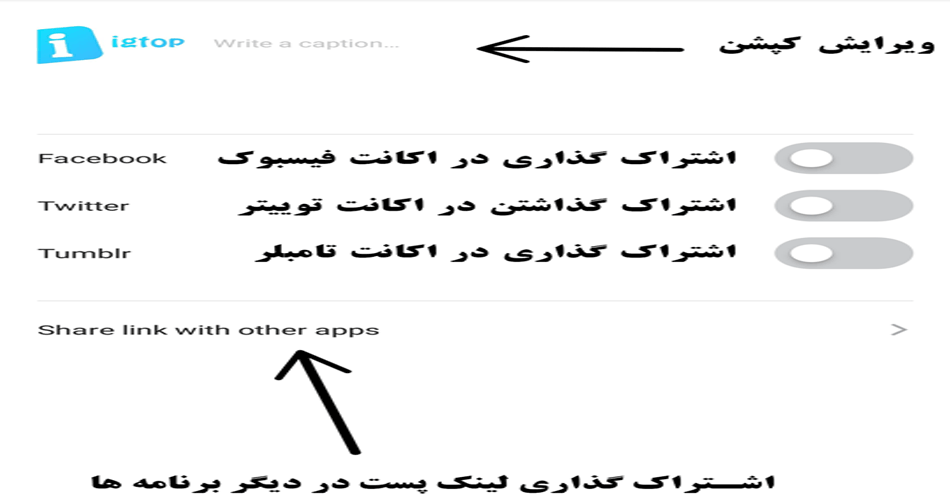
copy link
با کپی کردن لینک یک پست میتوانید فعالیت های زیادی از جمله اشتراک گذاری به صورت لینک در برنامه های دیگر و یا اینکه برای دانلود محتوای پست مربوطه، در برنامه های دیگری که دانلود از اینستاگرام انجام میدهند استفاده کنید.
archive
این گزینه برای آن افرادی است که نمیخواهند پست خود را حذف کنند و تنها میخواهند برای مدتی پست خود را از معرض دید عموم بردارند و یا اینکه فقط خودشان در قسمت خاصی از اینستاگرام به نام archive پست های آرشیو کرده خود را مشاهده کنند.
در واقع با انتخاب این گزینه پست مربوطه حذف نشده بلکه در پیج شما در صفحه پروفایل، قسمت خاصی برای پست های آرشیو شده وجود دارد که در صورت انتخاب این گزینه پست شما از صفحه پروفایل برداشته شده و دیگر کاربران شما نمیتوانند آن پست را مشاهده کنند و پست شما در قسمت archive جاگذاری خواهد شد.
خود قسمت archive نیز دارای دو قسمت میباشد. یک قسمت استوری های انتشار یافته میباشد و در صورتی که شما از قسمت تنظیمات اینستاگرام خودتان قابلیت ذخیره شدن استوری ها در قسمت آرشیو را نبسته باشید استوری های شما بعد از 24 ساعت دیگر به جای این که حذف شوند در قسمت مربوطه بایگانی خواهند شد.
دومین قسمت هم برای پست های بایگانی شده توسط خودتان میباشد که بعد از آرشیو کردن یک پست در این قسمت میتوانید دوباره آن را به صفحه پروفایل خود انتقال داده تا آن پست دوباره در معرض دید فالوور و مخاطب هایتان قرار گرفته باشد.
edit
با انتخاب این گزینه میتوانید تغییرات عمده ای بر روی پست خود اعمال کنید از جمله این تغییرات اضافه یا حذف کردن لوکیشن، تگ افراد بر روی پست و تغییراتی در کپشن میباشد. به این منظور بعد از انتخاب این گزینه از کادر باز شده وارد صفحه ای میشوید که در قسمت پایین آن میتوانید توضیحات نوشته در مورد آن پست یا همان کپشن را تغییر و ویرایش کنید.
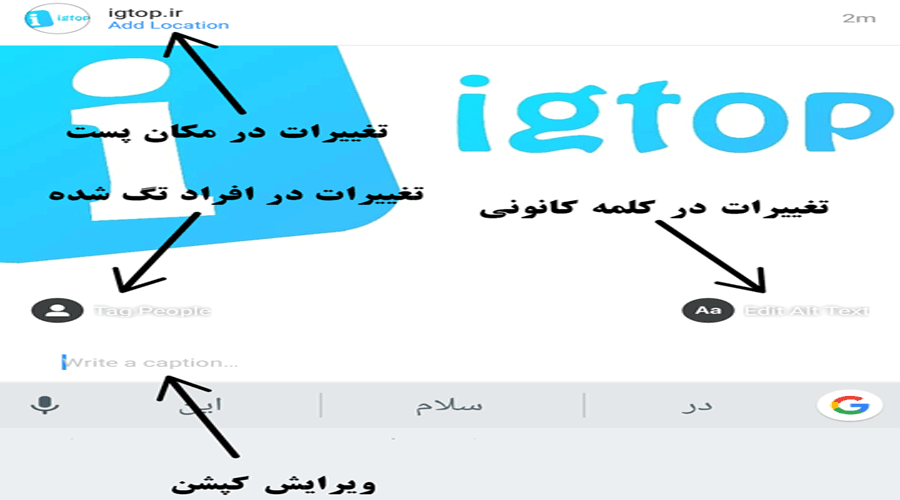
و یا این که از قسمت بالا صفحه با انتخاب نوشته add location منطقه جغرافیایی دلخواه خود را انتخاب یا این که اگر قبلا مکانی را تعیین کرده اید حال میتوانید مکان دیگری را از همین طریق اضافه کنید. در قسمت پایین عکس مربوطه در سمت چپ و راست دو آیکون تگ کردن و اضافه کردن کلمه کانونی وجود دارد.
در صورتی که قصد اضافه کردن و یا تغییر پیج هایی که در پست خود برچسب کرده اید را داشتید. آیکون آدمک مانند در سمت چپ را لمس و سپس در صفحه باز شده اقدام به تغییرات خود کنید. و اگر هم هنوز کلمه کانونی برای پست خود اضافه نکرده اید آیکون edit alt text را انتخاب و کلمه مد نظر خود را اضافه یا تغییر دهید.
delete
برای حذف پست اینستاگرام خود میتوانید این گزینه را انتخاب کرده و سپس آن را تایید کنید. اگر واقعا قصد حذف کامل پست خود را داشتید از این گزینه استفاده کرده و این مورد را در نظر داشته باشید که دیگر به هیچ وجهه نمیتوانید پست حذف شده را برگردانید.
turn off commenting
این گزینه نیز برای زمانی میباشد که شما نمیخواهید فالوور ها و مخاطب هایتان اقدام به ارسال نظرات خودشان در ارتباط با پست مربوطه ارسال بکنند.
حتما بخوانید: چطور یک کپشن جذاب بنویسیم
طریقه حذف پست در سایت اینستاگرام
در صورتی که به هر دلیلی به برنامه اینستاگرام دسترسی نداشتید میتوانید از طریق مرورگر سیستم گوشی خود وارد آدرس سایت اینستاگرام شده و بعد از اینکه وارد صفحه پروفایل اکانت خود شدید به مانند پاک کردن پست در برنامه اینستاگرام اقدام به حذف پست در پیج خود بکنید.
اما اگر در کل به گوشی دسترسی نداشتید و میخواهید با کامپیوتر خود حذف پست انجام دهید. مرورگر خود را باز کرده و به مانند قبل وارد سایت اینستاگرام شده و بعد از وارد شدن به داخل پیج خود با انتخاب آیکون آدمک مانند در گوشه صفحه وارد صفحه پروفایل پیج خود شوید.
برای ورود به سایت اینستاگرام آدرس instagram.com را در مرورگر خود نوشته و آن را جستجو کنید.
در این صفحه شما میتوانید پست های منتشر شده خود را نیز مشاهده کنید اما اگر آن پست مد نظر خود را که میخواهید حذف کنید را باز کرده و آیکون سه نقطه مربوط به آن پست را بزنید خواهید دید که گزینه ای برای حذف پست اینستاگرام وجود ندارد.
اما نگران نباشید زیرا در همین مقاله روشی را برای شما نشان خواهیم داد که با استفاده از آن میتوانید اقدام به حذف پست در اینستاگرام خود کنید.
به این منظور بعد از این که وارد صفحه پروفایل پیج خود شدید در صفحه خالی یا همان سفید راست کلیک کرده و در کادر باز شده گزینه آخر یعنی inspect را انتخاب کرده و در کادر باز شده که احتمال دارد از هر کجای صفحه نمایش تان باز شود که در این مورد همانطور که میبینید از پایین باز شده آیکون گوشی مانند در گوشه صفحه را انتخاب کنید.
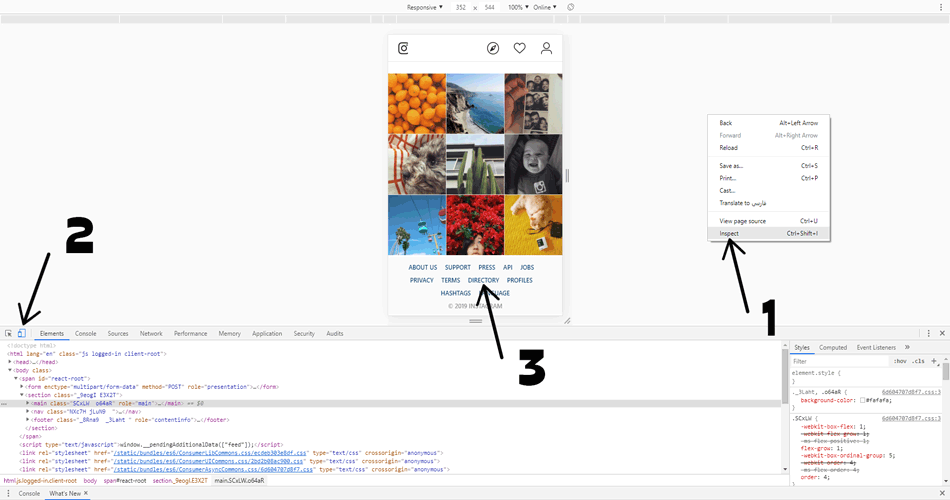
با انتخاب این آیکون شما سایت اینستاگرام را تبدیل به گوشی میکنید و تنها کاری که باید انجام دهید به قسمت پایین صفحه اسکرول کرده و از نوشته هایی که با رنگ آبی در این قسمت وجود دارند نوشته directory را انتخاب کنید.
با انتخاب این گزینه همان لحظه شاهد تغییر نوع نمایش صفحه خود در سایت اینستاگرام خواهید شد که در واقع حالت صفحه شما به گوشی تغییر خواهد کرد. در ادامه فقط کافی است با بستن کادر باز شده وارد پست مد نظر خود شده و آیکون سه نقطه آن را انتخاب کرده و گزینه اول یعنی delete را انتخاب کنید.
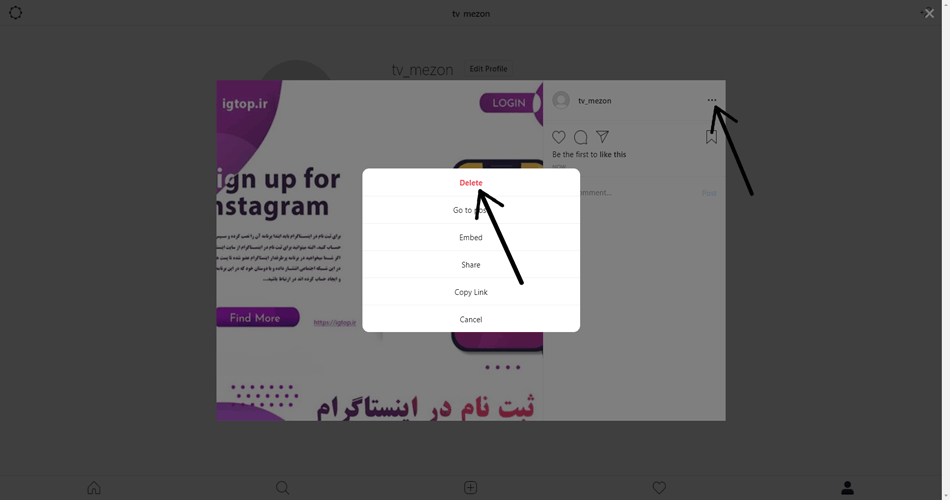
با شبیه سازی مرورگر خود به گوشی میتوانید فعالیت هایی دیگری از طریق سایت اینستاگرام کنید. مانند ارسال پست از طریق سایت اینستاگرام و یا ارسال استوری البته در نظر داشته باشید سایت اینستاگرام در مرورگر گوشی قابلیت های زیادی نسبت به مرورگر سیستم های کامپیوتری داشته از این رو بهتر میباشد که شما اگر به برنامه اینستاگرام هم دسترسی نداشتید از مرورگر گوشی خود اقدام به ویرایش و حذف پست در اینستاگرام کنید.
شاید برای شما جالب باشد: بیو جذاب در اینستاگرام
سخن نهایی
به جای این که پست های خود را به صورت همیشگی حذف کنید و از دست بدهید بهتر این است که آن ها را برای مدتی در قسمت آرشیو بایگانی کرده تا این که شاید در آینده بخواهید دوباره این پست ها را در پیج خود در معرض عموم بگذارید.
البته حذف کردن پست اینستاگرام باعث میشود که شما حتی خودتان هم به آن پست دیگر دسترسی نداشته باشید. اما اگر پست مربوطه را آرشیو کنید حتی در صورتی که در آینده آن پست را دوباره در پیج خود بازنشر نکنید هم میتوانید از قسمت آرشیو پست یا پست های آرشیو شده را مشاهده کنید.

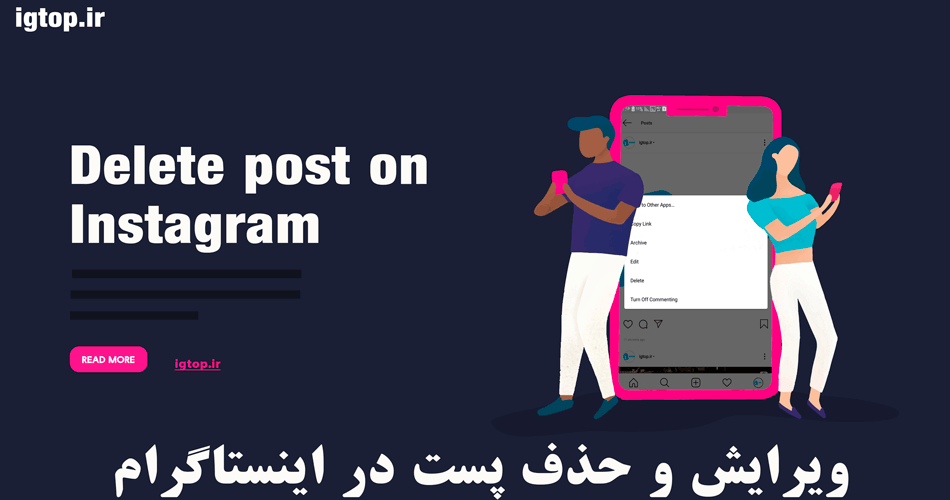
سلام،پیجم حدودا 340 تا پست داره، دیروز حدود 300 تاشو ادیت کردم، میخواستم برای محصولاتم کد بذارم، آخریاش دیگه ادیت نمیشد، میخواستم بدونم چرا؟
سلام!
چون در یه زمان کم، بیش از حد فعالیت داشتین، اینستاگرام فعالیت شما رو محدود کرده. بعد از چند روز حل میشه جای نگرانی نیست.